Última actualización: 14 de noviembre de 2022
¿Alguna vez has necesitadoborrar contactos en iPhone ? Desafortunadamente, la aplicación ContactoiPhone solo permite borrar solo una tarjeta de contacto a la vez. Por lo tanto, limpiar su libreta de direcciones es particularmente difícil.
Para aquellos que quieran borrar viejos contactos sin arruinarse, aquí hay dos soluciones para eliminar varios contactos al mismo tiempo en iPhone.
Elimina varios contactos en un iPhone con tu Macbook o iMac
Si eres parte del ecosistema de Apple, saca tu confiable MacBook o iMac. Te da la opción de eliminar varios contactos a la vez.
Todo lo que eliminas en tu Mac se sincroniza con tu iPhone a través de iCloud. Así que asegúrese de que su iPhone (o iPad) y Mac estén registrados en la misma cuenta de iCloud. Además, deberá asegurarse de sincronizar los contactos con su cuenta iCloud.
- Para empezar, corre iCloud desde tu Macbook o iMac.
- Luego ingrese sus credenciales para conectarse a su cuenta de iCloud.
- Marcar la casilla Contacto para iniciar la sincronización automática de su directorio telefónico.
- Abra la aplicación Contacto en su Mac ubicada en el directorio de aplicaciones.
- Mantenga la llave commande en tu teclado y selecciona todos los contactos que
desea eliminar.
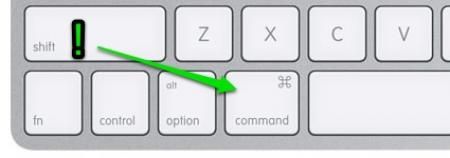
- Haga clic con el botón derecho del ratón.
- Haga clic en el botón Suprimir.
Eliminar varios contactos en un iPhone con Windows
Si eres un usuario Windows, puedes acceder a iCloud desde un navegador web y eliminar varios contactos a la vez.
- Inicia sesión en iCloud.com con su ID de Apple.
- Haga clic en el icono Contacto.

- Seleccione las tarjetas de contacto que desea eliminar. Para hacer esto, sostenga el Tecla Ctrl y haga clic con el mouse sobre los nombres de los interlocutores.
- Haga clic en el ícono Parámetros en la parte inferior izquierda de la pantalla.

- Por último, haga clic en Suprimir en el menú contextual.
Listo ! Es fácil, ¿no? Tenga en cuenta que todos contactos eliminados desaparecerá permanentemente de tu iPhone. Por eso, le aconsejo que haga una copia de seguridad de sus contactos antes de realizar esta manipulación.






Necesidad de ayuda ? Haz tu pregunta, FunInformatique te respondere